2020-8-3 周宇翔 高級程式開發員
最後由王麗娜於 2020-8-3進行了更新
摘要
一提到MP4檔案大家一定不陌生,因為我們常見到的很多本機影片的後綴都是“.mp4”格式的。那麼究竟什麼是MP4格式的檔案?如何打開MP4格式的檔案?作為最為常見的一種影片檔案格式,身處互聯網時代的你一定要了解透徹。下面這篇文章我們將圍繞MP4檔案做一個詳細的介紹,希望可以幫助你拓展更多的知識點。

MP4是一套用於音訊、影片信息的壓縮編碼標準,由國際標準化組織(ISO)和國際電工委員會(IEC)下屬的“動態影像專家組”(Moving Picture Experts Group,即MPEG)制定,是一個國際標準的音影片編碼。帶有“.mp4”的檔案副檔名實際上是一種MPEG-4影片檔案格式。MPEG-4格式的主要用途在於網路、光碟、語音發送、影片電話以及電視廣播等。
MP4被認為是一種數字多媒體容器格式–本質上是一個包含一組資訊的檔案,該檔案已被壓縮,由於MP4影片中使用了高度的壓縮,這使得檔案的大小比其他影片格式要小得多,並且縮小檔案大小也不會影響檔案的質量,幾乎所有的原始質量都被保留下來。這使得MP4格式的影片成為一種十分便攜式和網路友好的影片格式。
播放MP4檔案的最簡單方法是輕按兩下帶有“.mp4”拓展名的檔案,讓電腦決定哪個預設應用程式可以打開它。由於大多數人已經安裝了Windows Media Player或QuickTime,所以MP4格式的檔案應該會自動打開。但是,如果沒有程式可以預設打開MP4檔案,那麼您的電腦可能沒有安裝可以檢視或編輯MP4檔案的程式。您可以安裝一個名為Renee Video Editor Pro的軟體,它不但可以打開MP4格式的檔案,可以對該檔案的影片進行個性化編輯。
Renee Video Editor Pro是一款集合電腦螢幕錄製、影片後期製作與轉換的多功能一體化的影片錄製編輯工具。它不僅能滿足用戶對PC端螢幕、播放影片、聲源等多媒體的錄製需求,還為進一步編輯影片創造了更多的可能,你不但可以在錄製過程中為錄製影片增加專屬浮水印;還可以在後期的影片編輯時進一步完善優化影片的內容,諸如添加各種類型的轉場特效,隨意切換不同的濾鏡風格,給獨立的影像配備專屬字幕等等。
Renee Video Editor Pro — 多功能影片編輯軟體

螢幕錄製對安裝了Windows的電腦進行螢幕和攝像頭進行影片錄製。
影片剪切可設定開始時間點與結束時間點,剪切影片長短。
濾鏡特效可為影片添加“濾鏡特效”、“縮小放大特效”、“音量特效”。
加/去浮水印在影片中添加文字、圖片、影片、圖形浮水印,還可去除影片的浮水印。
格式轉換支援所有常見格式的互相轉換,遇到需要重新編碼的檔案,可自動重新編碼與校對。
影片合併可將多個影片/音訊檔案合併為一個檔案,並且可在合併的影片之間添加各種轉場特效。
螢幕錄製 對安裝了Windows的電腦進行螢幕和攝像頭進行影片錄製。
濾鏡特效可為影片添加“濾鏡特效”、“縮小放大特效”、“音量特效”。
加/去浮水印在影片中添加文字、圖片、影片、圖形浮水印,還可去除影片的浮水印。
格式轉換支援所有常見格式的互相轉換,遇到需要重新編碼的檔案,可自動重新編碼與校對。
① 成功下載完Renee Video Editor Pro軟體到您的個人電腦後,打開軟體,有兩個功能選項,一個是“熒幕錄影”,一個是“影片工具箱”。選擇[影片工具箱]按鈕並點選進入。
![執行Renee Video Editor Pro軟體,點選[影片工具箱]按鈕](https://net.reneelab.com/wp-content/uploads/sites/7/2020/03/Video-Editor-Pro-yingpiangongju.png)
② 這時界面會出現“添加檔案”的按鈕界面,你可以通過該按鈕添加想要打開的影片檔案。
![找到[添加檔案]按鈕](https://net.reneelab.com/wp-content/uploads/sites/7/2020/03/Renee-Video-Editor-Pro1-mp3.png)
③ 選擇想要打開的MP4格式的影片檔案。
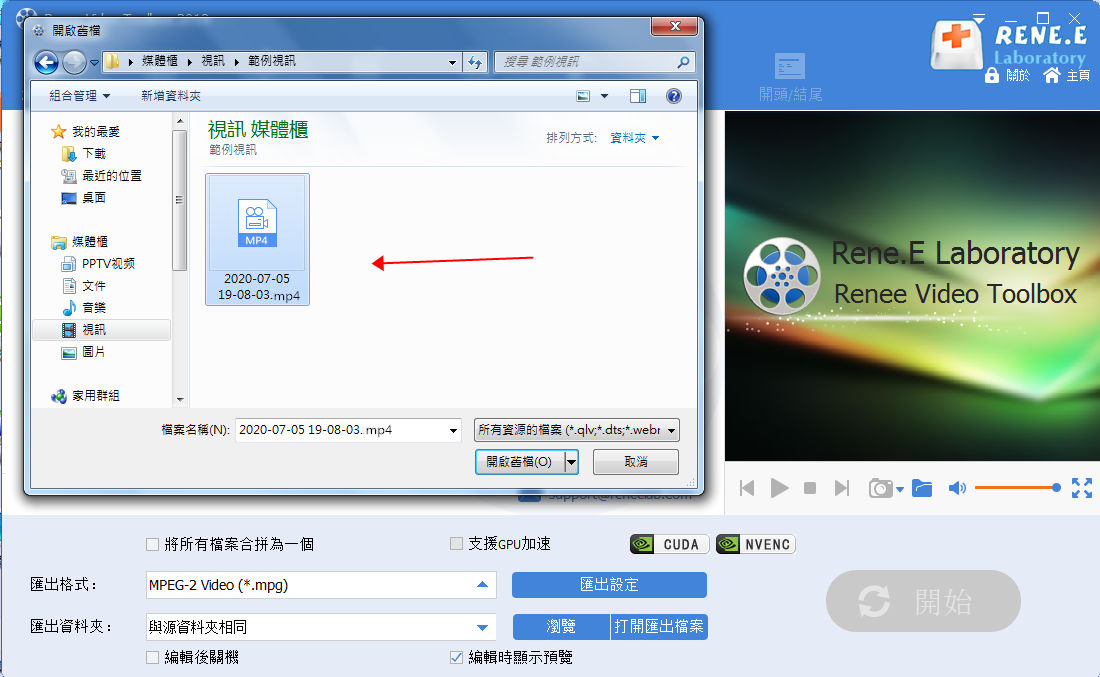
④ 該格式影片添加完成後,您可以通過右側影片預覽界面觀看影片,如果覺得畫面太小,預覽界面下方有擴屏按鈕可以將影片放大到整個電腦螢幕。
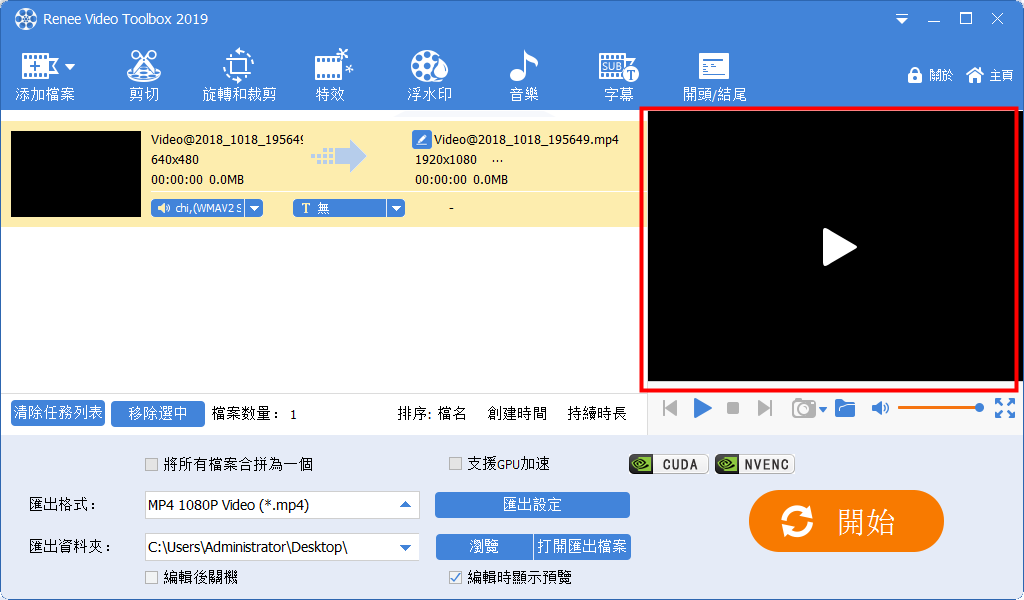
Tips快速截圖鍵:影片預覽界面下方的小照相機按鈕是快速截圖鍵,您可以在影片觀看的過程中隨意保留喜歡的影片畫面。
截圖檔案保存資料夾:如果您不知道截圖檔案保存在哪裡,可以點選影片預覽界面下方的小資料夾按鈕,裡麵包含您所有影片當中的截圖檔案。
以上,就是藉助Renee Video Editor Pro軟體打開MP4格式影片的步驟,作為一款多功能一體化的影片編輯軟體,你不僅可以把它當成一個影片播放軟體(播放機)來用,還可以通過它實現更多的影片編輯功能。
比如添加個性化浮水印
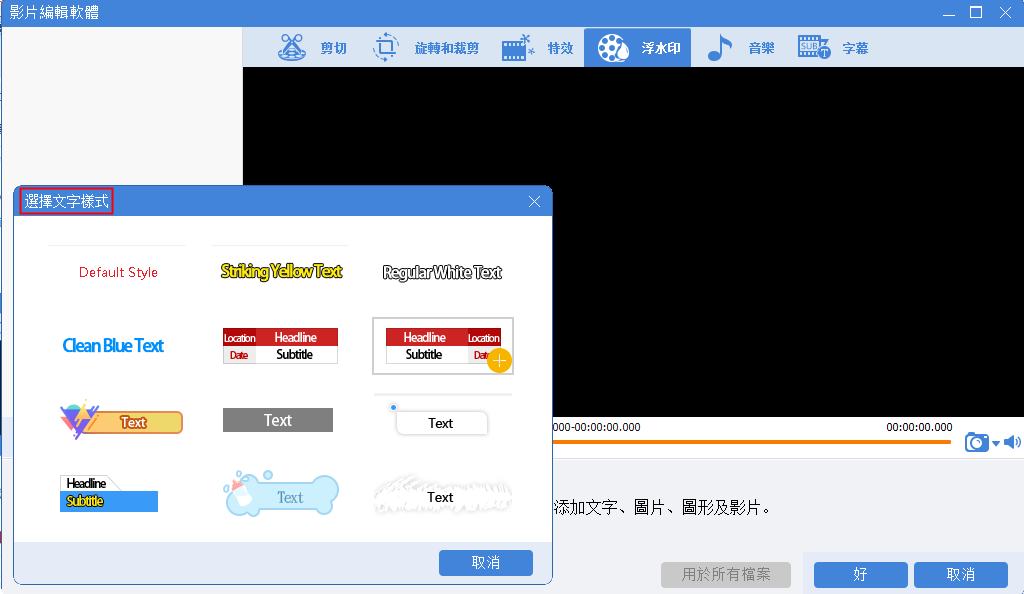
變換多種樣式的特效功能
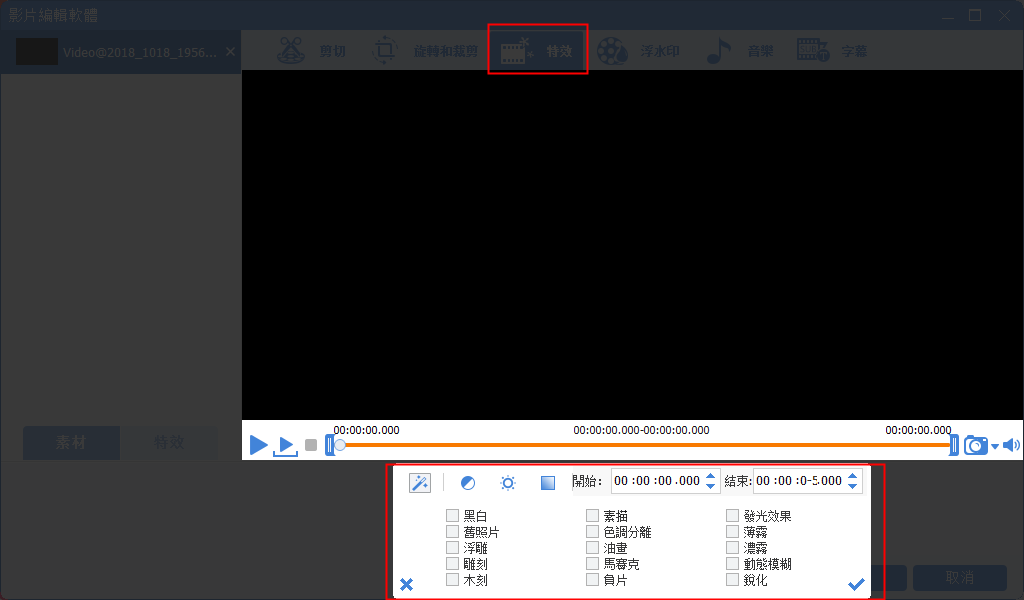
更多影片功能您可以下載軟體後自行嘗試。
因為MP4是較為通用的影片格式,這就難免會涉及到需要將其他格式的影片轉換成MP4格式的影片的問題,那麼如何實現不同格式影片檔案的轉換呢?我們還可以藉助功能強大的Renee Video Editor Pro軟體去實現。
我們以將“flv格式”的影片轉換成“MP4格式”的影片為例,具體操作步驟如下:
①打開Renee Video Editor Pro軟體,並選擇[影片工具箱]選項。
![執行Renee Video Editor Pro軟體,點選[影片工具箱]按鈕](https://net.reneelab.com/wp-content/uploads/sites/7/2020/03/Video-Editor-Pro-yingpiangongju.png)
② 點選頁面左上角“添加檔案”按鈕,將“flv格式”的影片載入到軟體裡。
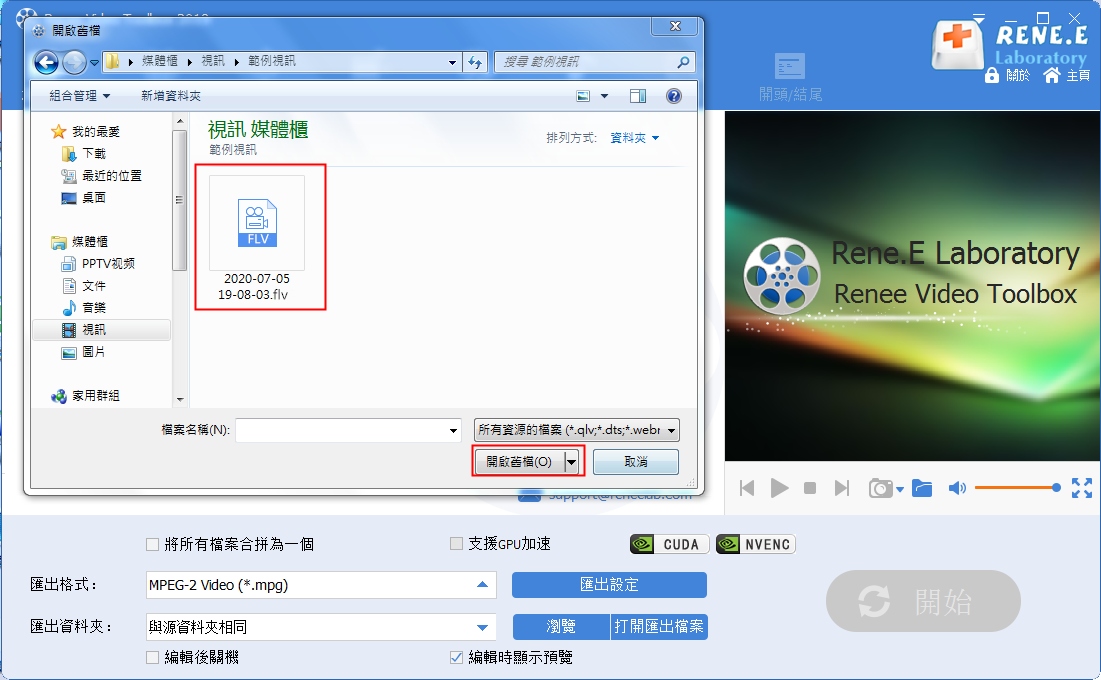
③ 在頁面下方“匯出設定”中選擇MP4格式。選項中配置了很多不同終端的MP4格式,比如針對iPhone/iPad/Huawei等多種裝置類型和型號的MP4格式,方便您的選擇。
Tips影片質量:適用於轉檔時不同終端裝置的更改。
影片大小:用於匹配不同裝置格式的更改。
音訊質量:可以對轉換影片的聲音進行更改,用於匹配不同大小的檔案。
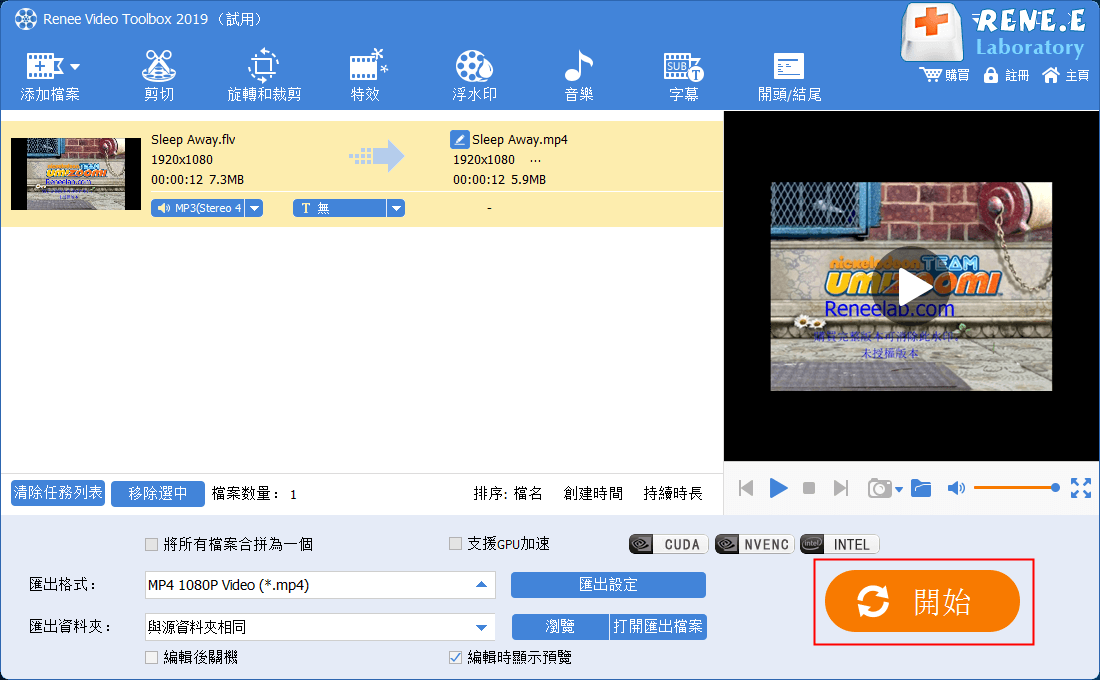
⑤ 轉換完成。您可以到預設保存影片的位置中檢視轉換後的影片。




